


  |  | ||
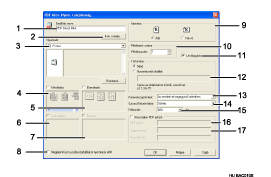
Beállítás neve:
Megjeleníti a bővítmény![]() konfigurációs nevét (max. 63 egybájtos karakter)
konfigurációs nevét (max. 63 egybájtos karakter)
Ikon módosítása...
Módosítja az eszközsoron megjelenő ikonokat.
Nyomtató:
Megjeleníti a PDF közvetlen nyomtatást támogató RPCS illesztőprogramok listáját.
Kétoldalas
A lapok mindkét oldalára nyomtat.
Elrendezés
Egyetlen lapra több oldalt nyomtat.
Lyukasztás
Kilyukasztja a kinyomtatott lapokat.
Tűzés
Összetűzi a kinyomtatott lapokat.
Nyomtatás előtt ez a párbeszédpanel jelenik meg
Megjelenik a PDF közvetlen nyomtatás módban, ha a jelölőnégyzet ki van választva.
Tájolás:
Határozza meg az eredeti tájolását.
Másolatok példányszáma
Megadja a nyomtatandó példányszámot.
Automatikus szétválogatás
A nyomtatott lapok rendezésére szolgál.
Tartomány:
Határozza meg, hogy milyen papírra nyomtat.
Kimeneti papírméret:
Meghatározza azt a papírméretet, melyre nyomtatni kíván.
Színes/fekete-fehér:
Megadhatja, hogy fekete-fehér ![]() vagy
vagy ![]() színes legyen a nyomtatás.
színes legyen a nyomtatás.
Felbontás:
Meghatározza a nyomtatás felbontását.
PDF jelszó:
Megadhatja a jelszóval ![]() védett PDF fájlok jelszavát. A jelszóval
védett PDF fájlok jelszavát. A jelszóval![]() védett PDF fájlok csak akkor nyomtathatók, ha megadja a jelszót.
védett PDF fájlok csak akkor nyomtathatók, ha megadja a jelszót.
Csoportjelszó:
Ha a DeskTopBinder Lite alkalmazáshoz és a készülékhez tartozik csoportos jelszó, akkor ebben a mezőben kell megadni. A nyomtatás csak akkor indul el, ha megadta a csoportjelszót.